Talk back o (TalkBack) es el lector de pantalla de Google que se encuentra incluido en todos los dispositivos Android. Esta aplicación o servicio ofrece mensajes de voz para que se pueda utilizar el dispositivo sin tener que mirar la pantalla o tocarla.
Mayormente esta herramienta de accesibilidad permite el control del terminal a las personas invidentes o de visión reducida. También permite seleccionar opciones sin acceder a ellas y reproduce el texto de la pantalla mediante síntesis de voz.
Talk back puede ser activado en los terminales Android a través de la configuración en sus primeras opciones, o en cualquier momento posterior en el menú de ajustes.
Algunos usuarios pueden activar esta herramienta por casualidad o por simple curiosidad y encontrar un comportamiento extraño de la pantalla táctil, que podría parecer incluso un fallo del terminal.
Anteriormente talk back era una aplicación que se podía descargar a través de Google Play Store en cualquier dispositivo Android. Sin embargo, en la actualidad el servicio está preinstalado en la gran parte de los dispositivos como parte del paquete Android Accesibility Suite.
¿Cuáles son las ventajas de talk back?
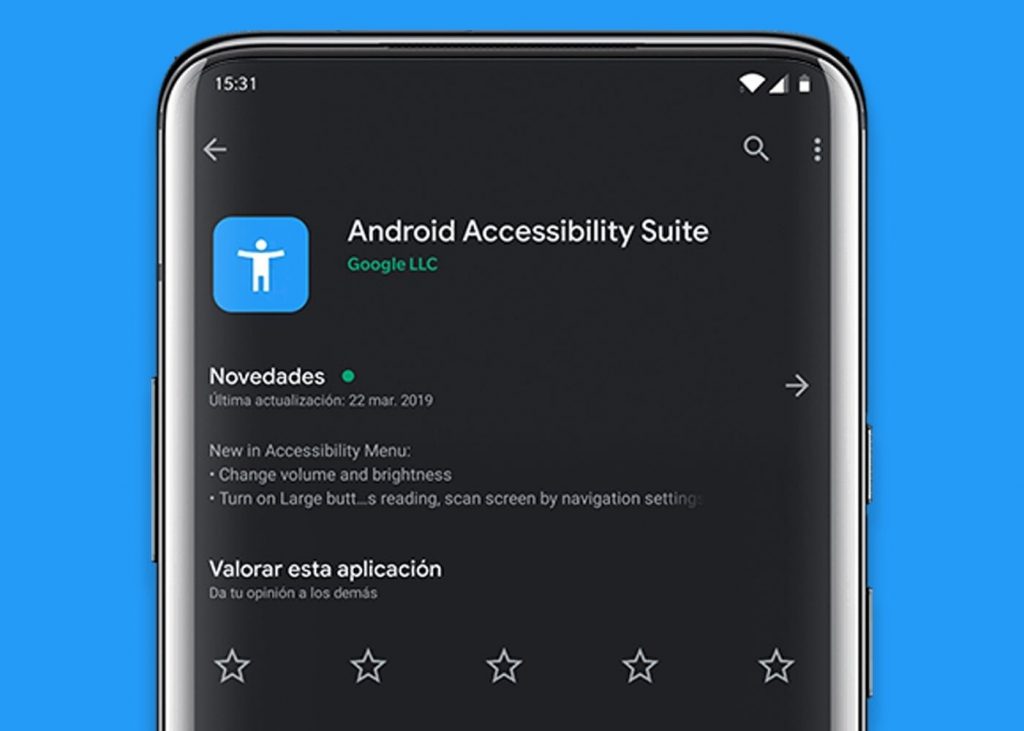
Además de las principales funciones que ya hemos nombrado, Talk back ofrece la posibilidad de desplazarse entre menús a través de gestos, responder o colgar llamadas. A continuación breves ventajas de la herramienta:
Desplazarse por el dispositivo con talk back: la herramienta irá leyendo los elementos que van apareciendo en la pantalla, ya sea iconos, botones. Leerá todo mientras se desliza el dedo de un lado a otro de la pantalla.
Lea TAMBIÉN: QUÉ ES EL CAP
Abrir y cerrar aplicaciones: para que la herramienta realice esto, solo se debe deslizar dos dedos hacia arriba desde la parte inferior de la pantalla. Luego debes tocar dos veces la app seleccionada para abrirla y para cerrarla, solo desliza el dedo hacia arriba y luego a la izquierda.
Responder llamadas: a través de talk back podrás atender una llamada solo colocando el dedo en la mitad inferior de la pantalla y deslizarlo hacia la derecha. En caso que desees rechazarla, habrá que deslizar hacia la izquierda.
Decir contraseñas en voz alta: a través de esta app también se puede decir las contraseñas en voz alta para evitar equivocaciones. Pero ya implica un riesgo para la privacidad. No obstante, se puede desactivar desde “Ajustes / Accesibilidad / TalkBack” y desmarcando la opción “decir contraseñas».
¿Cómo activar talk back en el móvil?
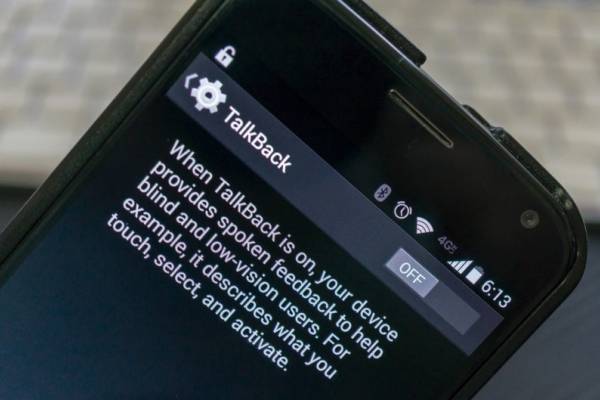
Es preciso tener en cuenta que la primera vez que uses esta opción en el móvil, se te pedirá que confirmes si deseas activar el acceso directo de las teclas de volumen. Para confirmar la acción, puedes seleccionar activar o volver a presionar las dos teclas de volumen durante unos segundos.
Opción 1: Presiona ambas teclas de volumen
- Presiona las dos teclas de volumen durante unos segundos. Si este paso no funciona, sigue los pasos de acceso directo de accesibilidad.
Opción 2: Activa en la configuración de tu dispositivo
- Abre la app de Configuración del dispositivo App de Configuración.
- Selecciona Accesibilidad y luego talk back.
- Presiona Usar talk back.
- En el diálogo, presiona Aceptar.
Opcional: Cambia el acceso directo de TalkBack. Obtén información sobre los accesos directos de accesibilidad.
Pasos para versiones anteriores de Android.
Opción 3: Configura un nuevo dispositivo Android con talk back
- Puedes activar la herramienta cuando enciendas tu dispositivo Android por primera vez.
- Es recomendable tener los audífonos cerca para que puedas conectarlos y usarlos cuando debas ingresar contraseñas como la del WiFi. De manera predeterminada, la repetición de teclas solo se activa si los audífonos están conectados al dispositivo.
- Puedes cambiar esta opción luego en la configuración del dispositivo.
¿Cómo navegar en el móvil utilizando esta función?

Después de activar el talk back puedes explorar la pantalla de manera táctil o deslizar el dedo linealmente para escuchar los elementos.
Exploración táctil
Para utilizar en modo táctil, arrastra un dedo lentamente por la pantalla. Como lo mencionamos anteriormente, la herramienta te anuncia los iconos, botones y otros elementos a medida que deslizas tu dedo sobre ellos.
Navegación lineal
En caso que desees utiliza la pantalla de un elemento por vez, desliza el dedo hacia la izquierda o hacia la derecha para desplazarte por los elementos en secuencia. Cuando enfoques un elemento, talk back te dirá una sugerencia de las acciones.
Para desplazarte por la configuración de navegación de talk back, desliza el dedo hacia arriba o hacia abajo hasta llegar a la configuración que quieras usar. Luego, desliza hacia la derecha para avanzar o hacia la izquierda para retroceder en la opción elegida.
La configuración de navegación incluye:
- Encabezados
- Vínculos
- Controles
- Predeterminado
Los gestos de talk back ofrecen más formas de navegar rápidamente solo mencionamos algunos de los más relevantes.
Editar texto
Con la app activada, cuando entres en un campo de edición de texto aparecerá un teclado virtual en la parte inferior de la pantalla. Puedes usarlo de manera táctil como en otras pantallas, pero la activación no funciona del mismo modo.
Para escribir, es necesario lo siguiente:
- Desliza el dedo sobre el teclado hasta que escuches el carácter que quieres escribir.
- Levanta el dedo para escribir la tecla destacada.
- Si quieres revisar el texto en un campo de entrada de a un carácter por vez, presiona la tecla para subir o bajar el volumen.
En caso que hayas instalado un teclado distinto del predeterminado de Android, es posible que la experiencia varíe. Si conectas un teclado físico al dispositivo, consulta las combinaciones de teclas de TalkBack.
